Nastavljanje rokov v Microsoftovem programu Project je lahko ključno za uspeh vaših projektov. Rokovnik služi kot kontrolna točka, da se zagotovi, da so določene naloge končane do določenega datuma. Učinkovito spremljanje rokov vam pomaga, da pravočasno prepoznate morebitne zamude in ustrezno ukrepate. Skupaj se poglobimo v nastavitev rokovnikov.
Najpomembnejša spoznanja
- Rok označuje končni datum določene naloge.
- Če preteče rok, boste v programu MS Project prejeli opozorilo.
- Nastavitev rokovnika poteka prek informacijskega okna posamezne naloge.
Korak za korakom
Najprej morate izbrati nalogo, za katero želite določiti rok. Za to preprosto dvokliknite na ustrezno nalogo. Ko se odpre informacijsko okno, se lahko lotite nadaljnjih potrebnih nastavitev.
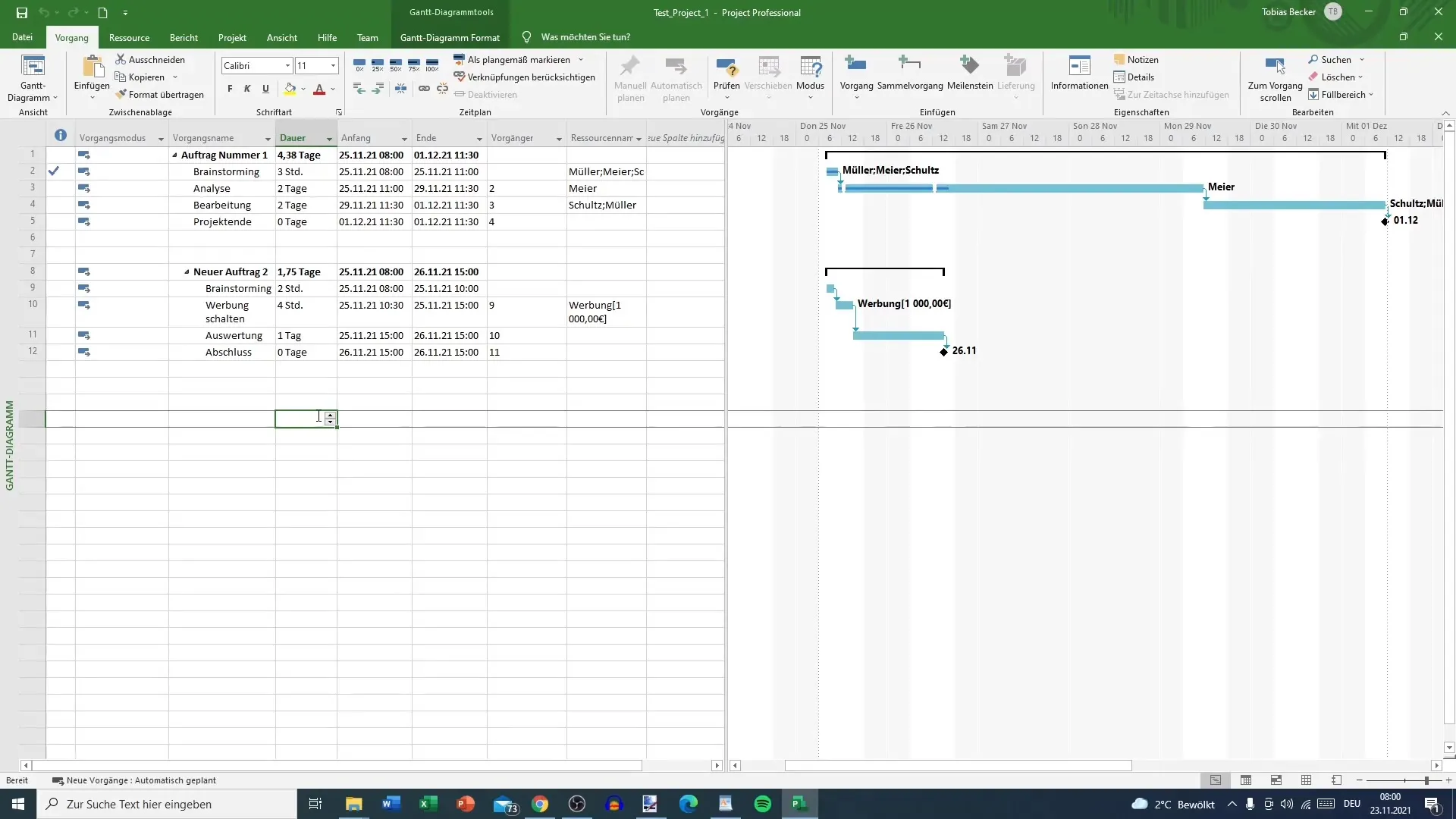
V informacijskem oknu boste v zavihku "Splošno" našli različne možnosti, ki jih lahko prilagodite, na primer odstotek zaključenih del ali prioriteto posameznih opravil. Za določitev roka se zdaj premaknite na vrh zavihka "Napredno".
Tukaj boste našli možnost, da določite konec naloge. Nastavite zaključni datum na želeni rok. V našem primeru izberemo 1. december. Potrdite svojo izbiro s "V redu".
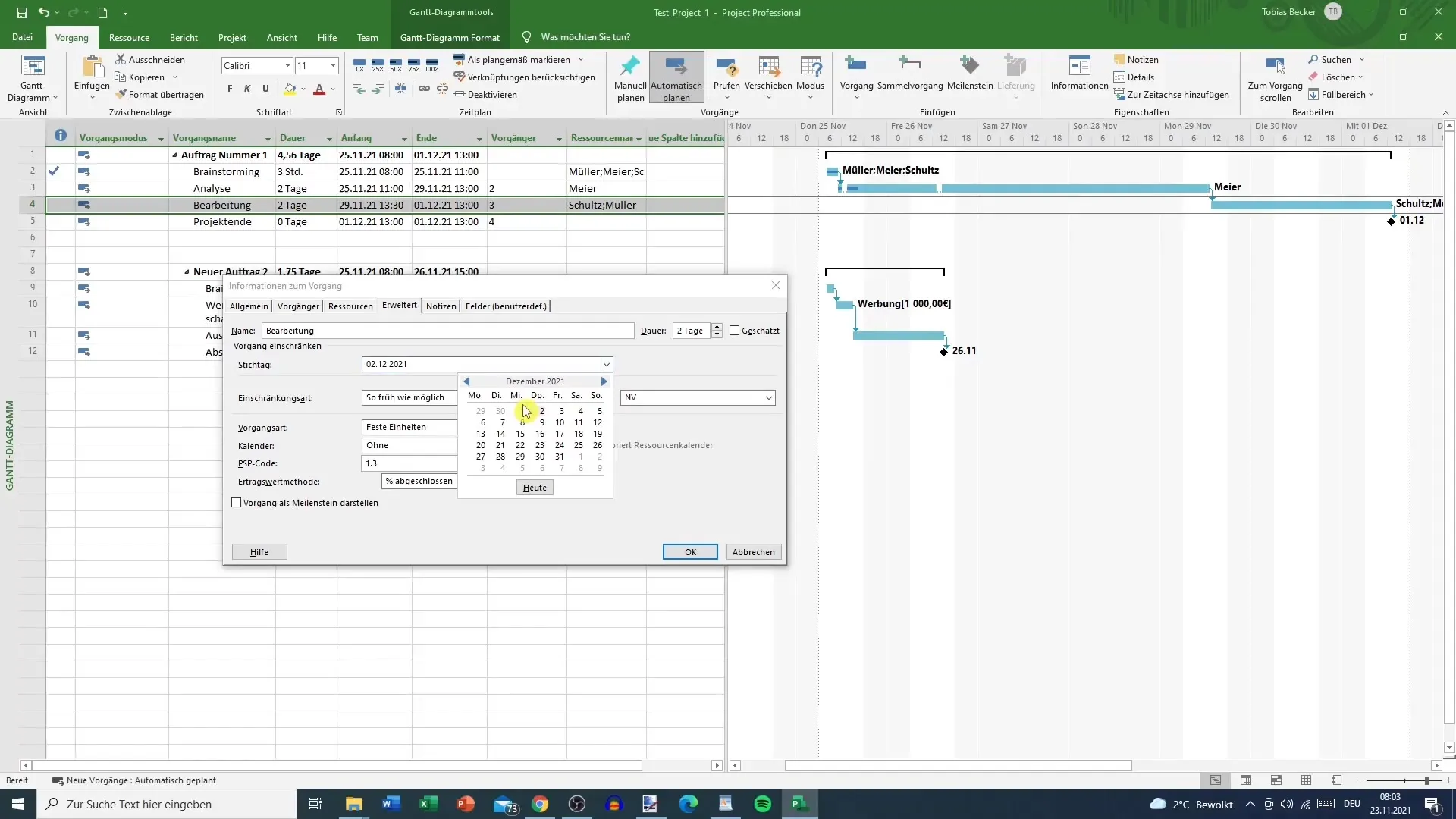
Zdaj je rok uspešno določen. Če spremenite trajanje naloge na primer iz dveh na tri dni, vam bo MS Project sporočil, da se bo naloga podaljšala čez rok. Po pritisku na tipko Enter boste prejeli opozorilo.
To opozorilo se prikaže pod kazalniki in vas obvesti, da se naloga podaljša čez rok. Opominja vas, da se bo nov končni datum premaknil na 2. december.
Bodite pozorni na znak opozorila, ki kaže, da je potrebno ukrepanje. Prekoračitev roka lahko vodi v povišanje stroškov projekta, saj bo potrebno več dela.
Če vidite rdeče polje, to pomeni, da je morda potrebno ponovno načrtovanje poteka projekta. Rok je jasno opredeljen, zato poskrbite, da bodo vsi vpleteni viri pravočasno na voljo. Če na primer Schulz in Müller potrebujeta 1. decembra za sočasno projektno delo, lahko to povzroči težave.
Povzetek
Nastavljanje rokov v Microsoftovem programu Project je enostaven, a izjemno učinkovit proces, ki vam pomaga bolje spoštovati roke in načrtovati vire za projekt učinkovito. Spoznali ste, kako določiti roke, kako ravnati z opozorili ter upoštevati vplive na načrtovanje projekta.
Pogosta vprašanja
Kako določiti rok v MS Projectu?Dvokliknite na nalogo, odprite zavihek "Napredno" in določite zaključni datum.
Kaj se zgodi, če presežemo rok?Dobili boste opozorilo, da naloga preseže rok.
Kako spremeniti trajanje naloge?Spremenite trajanje v informacijskem oknu naloge in potrdite z Enter.
Kaj storiti, če se prikaže rdeče polje?To je opozorilo na potrebno ukrepanje, morda je treba prilagoditi načrtovanje.
Ali lahko zaradi roka povečamo stroške?Da, presežek roka lahko privede do povečanja stroškov, saj bodo potrebni dodatni viri.


